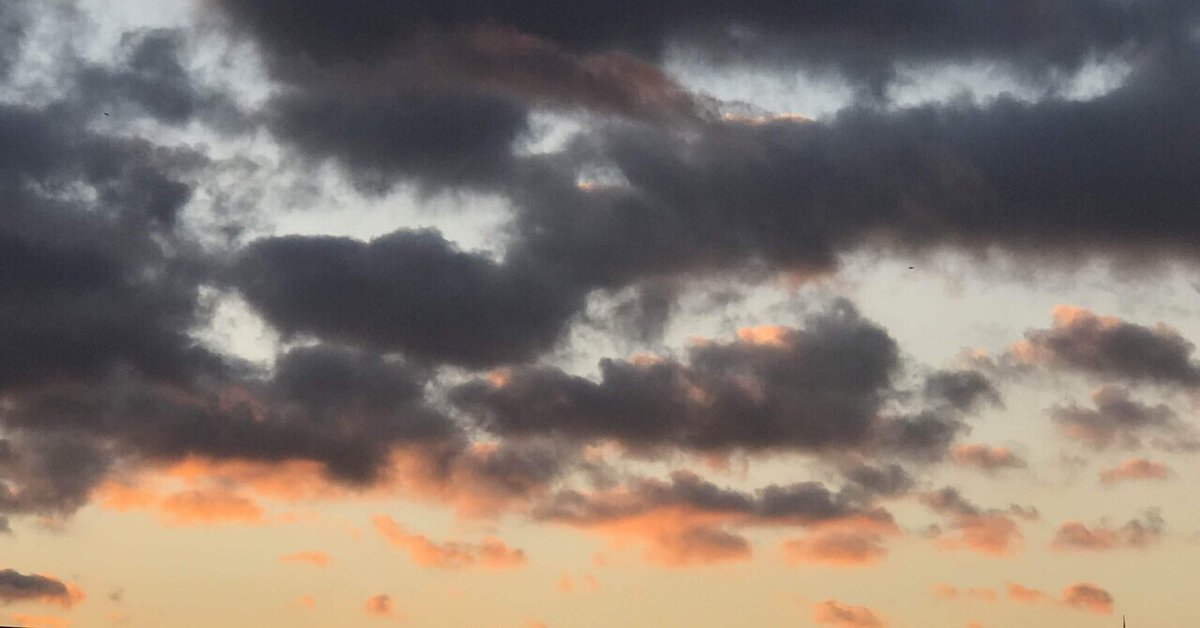
スクリブルのホームポジション⑴
手書きはキーボードには勝てない
2020年に登場したスクリブル(日本語は使えなかったけどiPadOS14に搭載されていた)について,自分は少し考え違いをしていたことを記しておきたいと思います。というか,手書きはキーボードには勝てない,といういわば敗北宣言みたいなものです。
それは日本語が使えなかった頃のスクリブルを使いながらも薄々気付きはじめていたことでした。それでも,何もない「大きなiPhone」から始めたiPad生活者の1人として,スクリブルには過大に期待していました。
期待だけでなく,タブレットには手書きしかないと思ってもいました。iPadを使っていて,文字を入力するのにふとキーボードを探してしまうことがあります。そんなときには,最初からキーボードと一体化しているパソコンなどのデバイスの方が便利に思えたりもします。これまでのデバイスは,キーボードがないと1文字も打てなかったわけですが,手書きで文字が入力できれば,初めてのキーボードから独立したデバイスとなるのです。
そもそもデバイスにキーボードが接続されていなければ,1文字も打てないわけですから(パソコンではあまり考えられなかった状況💦) ,そのためにiPadやiPhoneにはソフトウェアキーボードが用意されたわけです。ソフトウェアキーボードは元々が間に合わせなのです。
その期待は,iPad Proが登場した時に外部キーボードが標準装備され(ただし,純正品ではありますがオプション品),それが後々のiPadの進化を決定付けたという記憶があったからに違いありません。今度は手書きの番だという,そういう期待だったのです。
ソフトウェアキーボードは間に合わせだったのか
ソフトウェアキーボードを間に合わせのキーボードといいましたが,打鍵の貧弱な安っぽいキーボードを使うのならソフトウェアキーボードの方がましに思えることもあります。
そのくらい良く考えられているのもソフトウェアキーボードなので,ありがたい存在といえるのですが,サードパーティ製品も使えるとはいえ,そんなにキーボードを選り好みはできません。
iPad Proが登場したときにAppleは「スマートコネクタ」まで用意して,本物のキーボード,つまり外部キーボードに対応させ,iPad Proを向かうところ敵なしのタブレットとしました。「スマートコネクタ」もアップル謹製なので,サードパーティ製品はBluetooth接続になりますが,それでもiPadの外部キーボードの選択肢が増えました。
でも,せっかく持ち歩いて好きな場所で使えるiPadなのに,キーボードを使うとなると,そのまま立ってタイピングとはいかないので,机に向かわなければいけなくなって残念,なんて思ったりもします。
さらに外部キーボードを使うと,文字をタイプできる安心感と共に,それなら最初からパソコンを使えば良いのでは,と自問自答することが多くなります。そんな時にいつも行き着く答えは,iPadはキーボードがないからこそ自由なんだということです。
そんないろいろなタイプのキーボードを試せるiPadですが,ソフトウェアキーボードも,相変わらずなくてはならないアイテムです。これで,iPadで手書きできれば,なんて期待させるのもiPadっぽいといえます。iPadは登場したときから,何か未来を感じさせるものでした。
そして,最近では,期待だけでなく,実際の手書き技術として「スクリブル」が現実にiPadに搭載されるようになってきました。
使ってみるとわかりますが,スクリブルはソフトウェアキーボードの発展型です。それが,私にとってはっきりして来たのが,日本語版も実装されたiPadOS 15でした。スクリブルが登場した今,スマートコネクタを介して,本物のキーボードを用意したAppleの気持ちもが今はよくわかります。
iPadには,手書きが似合いますが,キーボードという道具もやはりなくてはならないものなのです。キーボードはiPhone・iPadが登場する前からあるデバイスです。だから,それに慣れた利用者にはキーボードが使えるようにしなければならないのです。でも,iPadを使うのに必ずしもキーボードは必要ありません。手書きでもソフトウェアキーボードでも,その利用者が一番の選択で使うことができるのがiPadというわけです。iPadはもはや流行のデジタルデバイスではなく,タブレットの王道を行っているのです。
iPadにもキーボード文化が出来つつある
今もタブレットには手書きが最適だと思っていますが,実際にタブレットの使い方は人それぞれ,いろいろだから手書き以外も当然あって良いと思います。でも,はじめにキーボードありきとなってしまうってのなら,パソコンを使えば良いではないか,などと思ってしまいます。
せっかくパソコンではなく,タブレットを使うのであれば,手書きもできるというレベルではなく,もうキーボードが必要ないくらいの,実用レベルの手書き入力として,スクリブルに期待していました。
そして,まだまだ改良の余地があるにしても,iPadOS15で使えるスクリブルが登場してみると,逆説的にわかってくるのが,やはり文字入力に関してはキーボードが一番だということでした。
ただし,これはスクリブルという新機能についてちょっと勘違いしていた個人的な敗北宣言ではありますが,手書きの完全な敗退というわけではありません。キーボードはiPadでも使えれば便利なわけですし,そりゃ使えないよりも使えた方がいい。でも,キーボードは使い方が大切です。
暗黙の了解として,そんなキーボードにはホームポジションが欠かせないわけで,ホームポジションというか,タッチタイピングを身につけると,もう効率の点で手書きなんか足元にも及ばない,というのはわかる人にはわかると思います。
また,キーボードをホームポジションで使いこなすには,そんな「習熟度」が大切で,それに応じて作業効率も高まるという特徴があります。
それは,昔は手書きにもあった発展性なのでしょうが,手書きは字のうまい下手をいわなければ,誰にでもできると思われてからはわかる人にしかわからないもの,あるいは「書」という別のものに変わってしまったと思います。でも,スクリブルは今はじまったばかりです。
そんなiPadが誕生した理由に立ち戻って考えるなら,キーボードに対抗して,いつまでもスクリブルの幻想を云々するよりも,今はもう実際に使えるスクリブルがあるわけですから,今後は改良されていくツールとして付き合っていくべきなのでしょう。
使えるのなら使えば良い。キーボードはデスクワークなど限られた状況であれば最善の選択ですから。ただし,どこでも何でもキーボードを使いたいというような時代ではもはやない。iPadの登場で,文字入力はそんな一部のプロ向けの話ではなくなったのです。
iPadはキーボード文化を超えていけ
キーボード重視は,iPadをパソコンの代用品として考えることなのかもしれません。そして,「キーボードありき」が当たり前のスタンダードになってしまうと,人はキーボードを使いこなすということから,いつのまにかスタンダードな道具を使っていることに満足してしまう。その結果,キーボード教室やパソコン教室が生まれたりする。キーボードには,そんな英語文化圏を背負っているところがあります。
1分間に何文字入力できるか,この入力メソッドが良い,いやこっちの方が良いなど,まさしく百花繚乱のキーボード文化が,今ではiPadでも始まっているのが,Amazonなどを覗けばすぐにわかります。
でも,それは決してiPadの新しい使い方ではなく,キーボード文化にiPadも参加したということで,iPadの使い方の1つに過ぎない,そう思いたいです。
最初にいったことをもう一度確認するのなら,手書きはキーボードには勝てない。ただし,それは,キーボードに付随するキーボード文化の中にいる場合の話。
たとえば,ホームポジションが確立できないけど,文字を扱いたいというとき,そんな人はどうするかということで,マウスやトラックパッドが考案され,改良されながら使われ始めたのでした。
iPadがこの10年向き合ってきたのは,パソコンの代わりに使えるのか?という声に応えることだったと思います。それだけパソコンはひと時代を築いていたということで,それはそれで仕方のないことではあるのだけど。
そうはいっても,iPadが今後本格的に向かわなければいけないのは、そんなホームポジションが確立できていない場面。そこが手書きの出番というわけなのです。多分そこに対応できる間口の広さこそがタブレットの便利さなのでしょう。
パソコンでできることがiPadでは9割しかできない、というのがこの10年間の集大成だとしても,もはやパソコンでできることが,すべてiPadでできれば良いということではないのです。もはやiPadでできてパソコンでできないことだって多いではないですか。
スクリブルは拡張ソフトウェアキーボード
iPadOS15で日本語版が初披露になったスクリブルでは,いくつか驚かされたことがあります。それは,スクリブルがきちんとソフトウェアキーボードの中に組み込まれていることでした。
スクリブルは単なる手書きだけでなく,改行やソフトウェアキーボードのアイコンまで,スクリブルの機能として用意されているので,スクリブルのジェスチャーを忘れても改行できます。
いざとなったらミニチュアサイズまたはソフトウェアキーボードそのものを表示して文字入力ができます。そんな手書きを裏切る“便利さ”まで用意して、言い換えれば手書きに縛られていないところがスクリブルのすごさだと思いました。
スクリブルは手書きのことではあるけれど,それ自体が手書きソフトウェアキーボードという訳ではなく,ソフトウェアキーボードの一部になっていること。狭くいえば,描いた曲線をテキスト化するルーチンがスクリブルであるが,広くいえば,ソフトウェアキーボードを拡張した環境ともいえます。
私的には,拡張ソフトウェアキーボードがスクリブルという感じです。決して,今までも存在した手書き用ソフトウェアキーボードの1つというものではなかった。
実は,これは自分にとっては残念な話でもあった。それはスクリブルで何か画期的な入力方法が登場するのではないかという期待もあったからですが,そんなものはなかったのです。だから,今後スクリブルを生かしたワードプロセッサ・アプリというものは考え難い。効率の点で,手書きはキーボードには敵わないからです。
スクリブルそのものは紙に手書きするのを超えることはないでしょう。でも,問題はその先なのです。
手書きがコピペして再利用できる,手書きが検索できる,肝心なのはその辺で,PDFのコメント付けみたいなところで,今後もスクリブルの能力が発揮できるのだと思います。だから,今後のiPadの文字環境に期待して,早々に敗北宣言をしておいた方が,私は傷は浅いと判断した。
自分にとって,スクリブルはそんな感じで,今後は効率が良ければ使うし,効率が悪ければキーボードに切り替える。早くテキストがほしいのであれば,キーボードを使う。元々,ソフトウェアキーボードと外部キーボードの使い分けもそうだったし,自分はソフトウェアキーボードよりも外部キーボードの方が好きです。
たとえば,カーソルキー1つとってもAppleは適当だ。手書きのスクリブルに関して,ここまで用意周到なのに,物理的なカーソルキーがないばかりに,iPadではテキストの中の挿入点を移動すること1つに決定打を打ち出せないでいたような気がする。だから,カーソルキーが必ず存在する外部キーボードは便利だったし,信頼できました。
これに対してAppleが最終的に打ち出したカーソルの移動手段は物理的なトラックパッドと,ソフトウェアキーボードのスペースキー長押しによるカーソル移動モードでした。どこまでもカーソルキーという発想はないのだなと感心さえしました(マウスを採用したメーカーの意地でもあるのでしょうか)。
ところが,このカーソル移動モードはスクリブルと非常に愛想が良かったりします。このカーソル移動モードを考えたときに,すでにスクリブルの登場が予定されていたのかもしれません。
ソフトウェアキーボードの中で手書き入力とカーソルの移動をスクリブルは統合したといえます。願わくば,これ以上はソフトウェアキーボードの機能が複雑にならないでほしいという気はするのですけれど。
この記事が参加している募集
この記事が気に入ったらサポートをしてみませんか?
